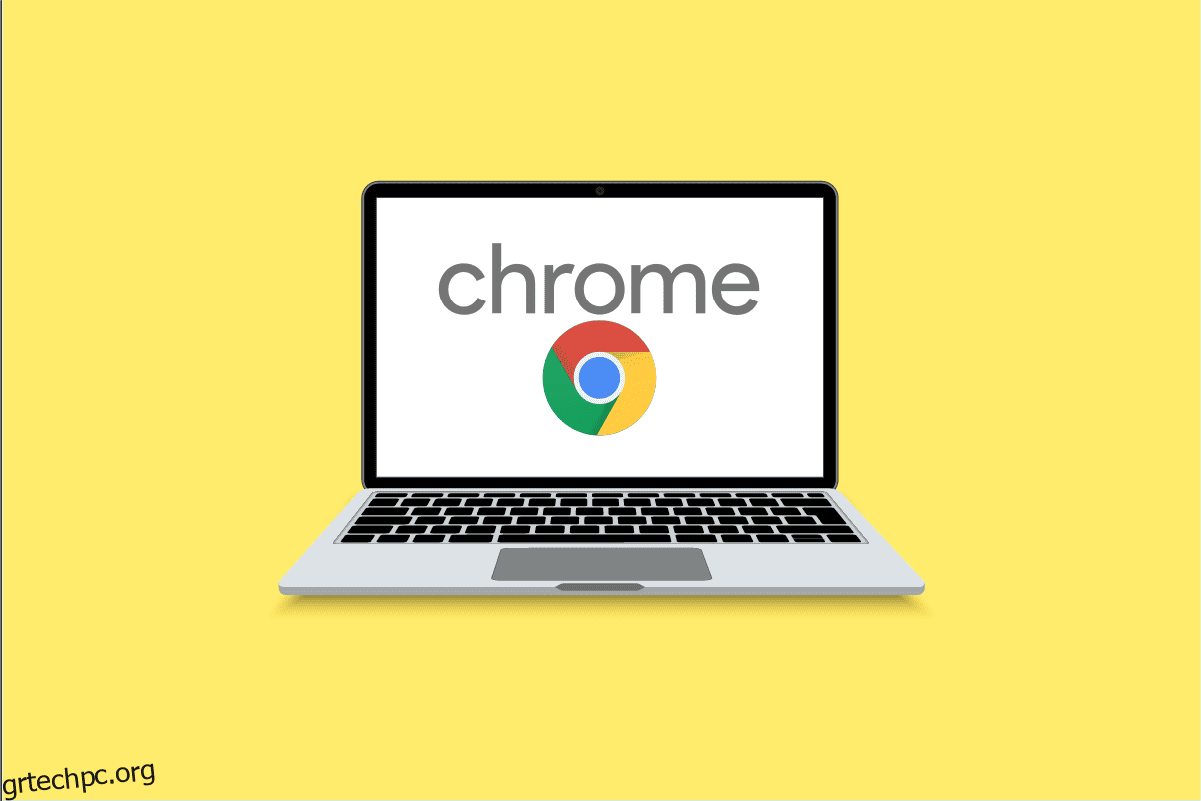Τα Chromebook είναι μια μάρκα φορητών υπολογιστών που λειτουργούν στο λειτουργικό σύστημα Chrome OS που βασίζεται στον ιστό. Είναι μια από τις πιο καινοτόμες συσκευές εκεί έξω, που τροφοδοτείται από ένα λειτουργικό σύστημα που είναι αισθητικό και πρόσφορο. Σήμερα, εμβαθύνουμε στον τυλιγμένο τομέα των Chromebook καθώς συζητάμε πώς να παρακάμψουμε τον διαχειριστή στο σχολικό Chromebook. Επίσης, θα μάθετε πώς μπορείτε να αφαιρέσετε τα δικαιώματα διαχειριστή στο σχολικό Chromebook. Ας αρχίσουμε!
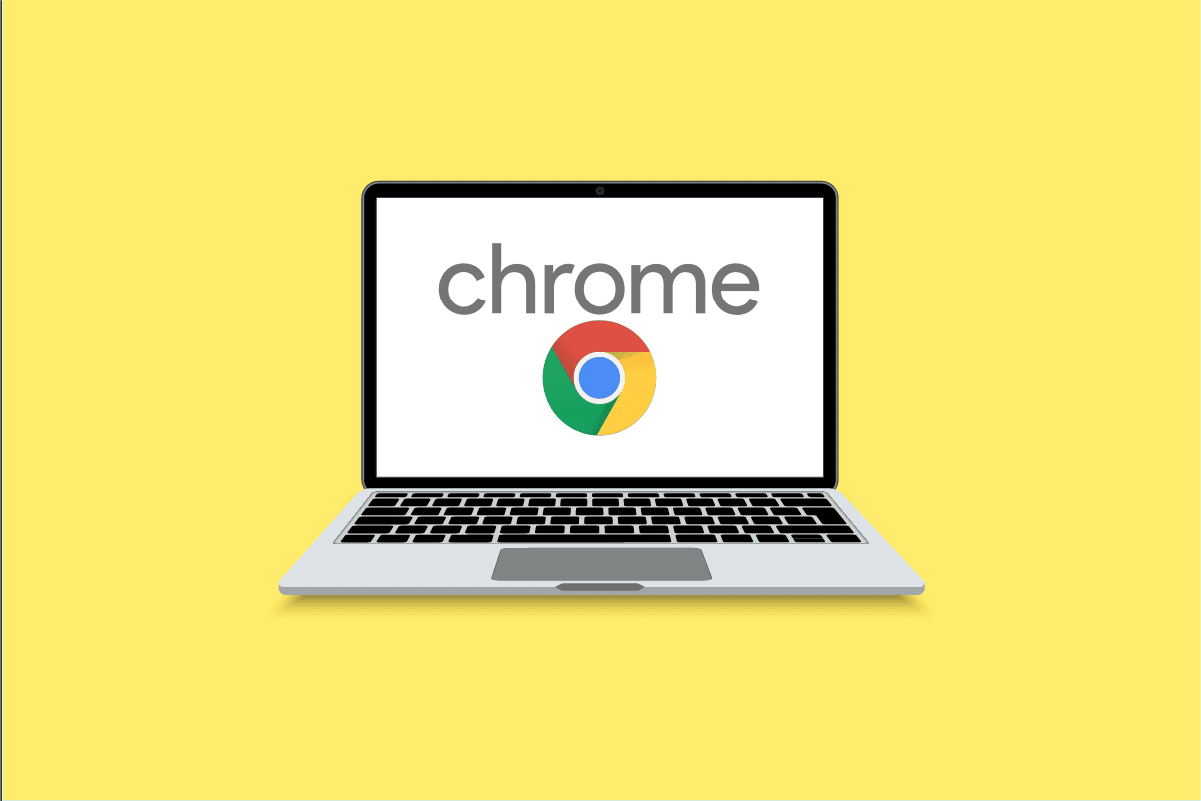
Πίνακας περιεχομένων
Πώς να παρακάμψετε τον διαχειριστή στο σχολικό Chromebook
Συνεχίστε να διαβάζετε περαιτέρω για να βρείτε τα βήματα που εξηγούν πώς μπορείτε να παρακάμψετε τον διαχειριστή στο σχολικό Chromebook με χρήσιμες εικόνες για καλύτερη κατανόηση.
Πώς μπορώ να παρακάμψω τον διαχειριστή στο Chromebook;
Υπάρχουν πολλοί τρόποι για να παρακάμψετε τον διαχειριστή στο σχολικό Chromebook. Θα τα συζητήσουμε ένα προς ένα:
Επιλογή I: Μέσω της λειτουργίας προγραμματιστή
Μπορείτε να ακολουθήσετε τα παρακάτω βήματα μόνο εάν είναι προσβάσιμη η λειτουργία προγραμματιστή.
Σημείωση: Βεβαιωθείτε ότι το Chromebook σας είναι απενεργοποιημένο προτού εκτελέσετε τα παρακάτω βήματα.
1. Πατήστε ταυτόχρονα τα κουμπιά Esc + Refresh + Power για πρόσβαση στη λειτουργία προγραμματιστή.

2. Πατήστε ταυτόχρονα τα πλήκτρα Ctrl + D μόλις εμφανιστεί ένα μήνυμα.
3. Στη συνέχεια, πατήστε το πλήκτρο Space ή Enter για να απενεργοποιήσετε την επαλήθευση του λειτουργικού συστήματος.

4. Στη λειτουργία προγραμματιστή Chrome OS, πατήστε τα πλήκτρα Ctrl + D ταυτόχρονα για να ενεργοποιήσετε το πλύσιμο του συστήματος.
5. Τώρα, ενεργοποιήστε τα δεδομένα συστήματος και εκκινήστε τη συσκευή κανονικά μετά την επαναφορά.
Επιλογή II: Χωρίς ενεργοποίηση της λειτουργίας προγραμματιστή
Ακολουθούν τα βήματα για να παρακάμψετε τον διαχειριστή χωρίς να ενεργοποιήσετε τη λειτουργία προγραμματιστή.
1. Αφαιρέστε το πίσω κάλυμμα του Chromebook και αφαιρέστε την μπαταρία.
2. Ενεργοποιήστε το σύστημά σας και κρατήστε πατημένο το κουμπί λειτουργίας για τριάντα δευτερόλεπτα. Αυτό θα παρακάμψει τα δικαιώματα διαχειριστή.
Πώς μπορώ να απαλλαγώ από τη διαχείριση από διαχειριστή στο Chromebook μου;
Ακολουθήστε τα παρακάτω βήματα σχετικά με τον τρόπο παράκαμψης του διαχειριστή στο σχολικό Chromebook:
1. Από τον πίνακα Γρήγορες ρυθμίσεις, κάντε κλικ στο Έξοδος.

2. Στη συνέχεια, από την οθόνη Είσοδος στο Chromebook σας, επιλέξτε το προφίλ που θέλετε να καταργήσετε.
3. Στη συνέχεια, κάντε κλικ στο εικονίδιο με το κάτω βέλος δίπλα στο όνομα του προφίλ.

4. Κάντε κλικ στο Κατάργηση αυτού του χρήστη.
5. Πάλι, κάντε κλικ στο Κατάργηση αυτού του χρήστη για να επιβεβαιώσετε τη διαδικασία.

Πώς μπορώ να παρακάμψω τον Διαχειριστή του Chrome;
Ακολουθήστε οποιαδήποτε από τις παρακάτω μεθόδους για να παρακάμψετε τον διαχειριστή:
Σημείωση: Μπορείτε να ακολουθήσετε τα παρακάτω βήματα μόνο εάν είναι προσβάσιμη η λειτουργία προγραμματιστή.
1. Αρχικά, πατήστε παρατεταμένα τα κουμπιά Esc, Refresh και Power για πρόσβαση στη λειτουργία προγραμματιστή.
2. Στη συνέχεια, πατήστε τα πλήκτρα Ctrl + D ταυτόχρονα μόλις εμφανιστεί ένα μήνυμα.
3. Πατήστε το πλήκτρο Space ή Enter.

4. Πατήστε τα πλήκτρα Ctrl + D για να ενεργοποιήσετε το πλύσιμο του συστήματος στη λειτουργία προγραμματιστή Chrome OS.
5. Μετά το πλύσιμο με ρεύμα, ενεργοποιήστε τα δεδομένα συστήματος και εκκινήστε τη συσκευή κανονικά μετά την επαναφορά.
Πώς μπορώ να παρακάμψω την αναγκαστική εγγραφή στο Chromebook;
Ακολουθήστε τα παρακάτω βήματα για να παρακάμψετε την αναγκαστική εγγραφή στο Chromebook:
1. Απενεργοποιήστε το Chromebook σας.
2. Πατήστε ταυτόχρονα τα κουμπιά Esc + Refresh + Power για πρόσβαση στη λειτουργία προγραμματιστή.

3. Πατήστε τα πλήκτρα Ctrl + D ταυτόχρονα μόλις εμφανιστεί ένα μήνυμα.
4. Στη συνέχεια, πατήστε το πλήκτρο Space ή Enter για να απενεργοποιήσετε την επαλήθευση του λειτουργικού συστήματος.
5. Στη λειτουργία προγραμματιστή Chrome OS, πατήστε τα πλήκτρα Ctrl + D ταυτόχρονα για να ενεργοποιήσετε το πλύσιμο του συστήματος.
6. Ενεργοποιήστε τα δεδομένα συστήματος και εκκινήστε τη συσκευή κανονικά μετά την επαναφορά.
Πώς μπορώ να ξεμπλοκάρω έναν αποκλεισμένο διαχειριστή στο Chromebook μου;
Ακολουθήστε τα παρακάτω βήματα για να καταργήσετε τον αποκλεισμό ενός αποκλεισμένου διαχειριστή στο Chromebook:
1. Κάντε κλικ στο εικονίδιο με το γρανάζι Ρυθμίσεις στη συσκευή σας.

2. Κάντε κλικ στην επιλογή Συνδεδεμένες συσκευές από το αριστερό παράθυρο.

3. Κάντε κλικ στο Κλείδωμα οθόνης.
4. Εισαγάγετε τον κωδικό πρόσβασής σας και κάντε κλικ στο Επιβεβαίωση.

5. Στη συνέχεια, κάντε κλικ στο CHANGE PIN ή στο SET UP για να εκχωρήσετε τον κωδικό PIN ή τον κωδικό πρόσβασης που προτιμάτε.

Πώς μπορώ να αφαιρέσω έναν διαχειριστή σχολείου;
Ακολουθήστε τα παρακάτω βήματα για να αφαιρέσετε έναν διαχειριστή σχολείου:
1. Κάντε κλικ στην επιλογή Έξοδος από τον πίνακα Γρήγορες ρυθμίσεις.
2. Επιλέξτε το προφίλ που θέλετε να αφαιρέσετε.
3. Στη συνέχεια, κάντε κλικ στο εικονίδιο με το κάτω βέλος δίπλα στο όνομα του προφίλ.

4. Κάντε κλικ στο Κατάργηση αυτού του χρήστη > Κατάργηση αυτού του χρήστη.
Πώς μπορώ να κάνω τον εαυτό μου διαχειριστή σε ένα Chromebook;
Αφού καταργήσετε τα δικαιώματα διαχειριστή στο σχολικό Chromebook, μπορείτε να γίνετε διαχειριστής. Ακολουθήστε τα παρακάτω βήματα:
1. Πηγαίνετε στο Google Admin Console και συνδεθείτε χρησιμοποιώντας έναν λογαριασμό που έχει εκχωρηθεί με δικαιώματα Super Administrator.
2. Τώρα, κάντε κλικ στο Ρόλοι διαχειριστή.

3. Κάντε κλικ στον επιθυμητό σύνδεσμο ρόλου.
4. Στη συνέχεια, κάντε κλικ στην καρτέλα Προνόμια.

5. Κάντε κλικ στη Διαχείριση Chrome στην ενότητα Υπηρεσίες.
6. Επιλέξτε τους προτιμώμενους ρόλους για τον χρήστη σας και κάντε κλικ στο ΑΠΟΘΗΚΕΥΣΗ.

Αυτός είναι ο τρόπος με τον οποίο μπορείτε να καταργήσετε τα δικαιώματα διαχειριστή στο σχολικό Chromebook και να γίνετε διαχειριστής.
Πώς μπορώ να μάθω ποιος είναι ο διαχειριστής στο Chromebook μου;
Ακολουθήστε τα παρακάτω βήματα για να μάθετε ποιος είναι ο διαχειριστής:
1. Συνδεθείτε στο Chromebook σας και κάντε κλικ στον πίνακα Γρήγορες ρυθμίσεις από την κάτω δεξιά γωνία.
2. Κάντε κλικ στο εικονίδιο με το γρανάζι Ρυθμίσεις.

3. Κάντε κλικ στην επιλογή Διαχείριση άλλων ατόμων στην ενότητα Ασφάλεια και απόρρητο.

Εδώ, θα μπορείτε να εντοπίσετε ποιος είναι ο διαχειριστής στο Chromebook σας
Πώς μπορώ να αποκτήσω δικαιώματα διαχειριστή στο Chromebook μου;
Ακολουθήστε τα παρακάτω βήματα για να αποκτήσετε δικαιώματα διαχειριστή στο Chromebook μου:
1. Πρόσβαση στο δικό σας Google Admin Console λογαριασμό με δικαιώματα σούπερ διαχειριστή.
2. Στη συνέχεια, κάντε κλικ στο Ρόλοι διαχειριστή και επιλέξτε τον ρόλο που θέλετε να αλλάξετε.

3. Κάντε κλικ στην επιλογή Προνόμια > Διαχείριση Chrome.
4. Επιλέξτε τους προτιμώμενους ρόλους για τον χρήστη σας και κάντε κλικ στο ΑΠΟΘΗΚΕΥΣΗ.
Πώς να προσθέσετε προσωπικό λογαριασμό στο σχολικό Chromebook εάν είναι αποκλεισμένος;
Ακολουθήστε τα παρακάτω βήματα για να προσθέσετε προσωπικό λογαριασμό στο σχολικό Chromebook εάν αποκλειστεί:
Σημείωση: Βεβαιωθείτε ότι το Chromebook σας είναι απενεργοποιημένο προτού εκτελέσετε τα παρακάτω βήματα.
1. Πατήστε παρατεταμένα τα κουμπιά Esc + Refresh + Power για να ξεκινήσετε τη λειτουργία προγραμματιστή.
2. Στη συνέχεια, πατήστε τα πλήκτρα Ctrl + D ταυτόχρονα. Στη συνέχεια, πατήστε το πλήκτρο Space ή Enter στο πληκτρολόγιό σας.

3. Το Chromebook σας θα εισέλθει στη Λειτουργία προγραμματιστή Chrome OS. Τώρα, πατήστε τα πλήκτρα Ctrl + D για να ενεργοποιήσετε το πλύσιμο του συστήματος.
4. Αφού ολοκληρωθεί η επαναφορά, συνδεθείτε στο Chromebook σας με τον επιθυμητό προσωπικό λογαριασμό στο Chromebook σας.

***
Ελπίζουμε λοιπόν να καταλάβατε πώς μπορείτε να παρακάμψετε τον διαχειριστή στο σχολικό Chromebook με τα λεπτομερή βήματα που θα σας βοηθήσουν. Μπορείτε να μας ενημερώσετε για τυχόν απορίες σχετικά με αυτό το άρθρο ή προτάσεις για οποιοδήποτε άλλο θέμα θέλετε να κάνουμε ένα άρθρο. Ρίξτε τα στην παρακάτω ενότητα σχολίων για να τα γνωρίζουμε.